Hướng dẫn cách chuyển dữ liệu từ iPhone sang Android
Việc thiết lập một chiếc điện thoại thông minh mới có thể là một điều khó khăn, nhưng việc chuyển từ nền tảng này sang nền tảng khác thực sự là điều mà không phải ai cũng muốn, đặc biệt nếu bạn có nhiều ứng dụng và ảnh. Nhiều người chuyển từ Android sang iPhone, nhưng một số khác thì ngược lại. Nếu bạn là người sử dụng iPhone lâu năm muốn khám phá Android thì hãy cùng Bảo Hành One khám phá cách chuyển dữ liệu sau đây!
Tại sao cần chuyển dữ liệu từ iPhone sang Android?
Một trong những lí do phổ biến nhất để người dùng iPhone quyết định chuyển sang sử dụng điện thoại Android là:
Android và iOS có các đặc điểm riêng biệt và có những ưu điểm khác nhau, nên việc chuyển đổi có thể mang lại trải nghiệm mới cho người dùng.
Thử nghiệm các mẫu điện thoại mới, có tính năng và cấu hình khác nhau mà hệ điều hành Android cung cấp.
Android thường được biết đến với tính linh hoạt và tùy biến cao hơn so với iOS. Người dùng có thể tùy chỉnh giao diện, cài đặt ứng dụng từ các nguồn bên ngoài cửa hàng chính thức (như APK) và thậm chí thay đổi giao diện hệ thống.
Các mẫu điện thoại Android có nhiều dòng sản phẩm từ các nhà sản xuất khác nhau, từ các dòng điện thoại cao cấp đến các dòng thiết bị giá rẻ, giúp người dùng tìm được một sản phẩm phù hợp với túi tiền của họ.
Android tích hợp tốt với các dịch vụ của Google như Gmail, Google Drive, Google Photos và rất nhiều dịch vụ tiện ích khác.

>> Xem thêm: Cách chuyển dữ liệu từ iPhone sang iPhone
Mất bao lâu để chuyển toàn bộ dữ liệu từ iPhone sang Android?
Thời gian của quá trình truyền dữ liệu phụ thuộc vào số lượng ứng dụng và lượng dữ liệu bạn cần di chuyển. Thông thường sẽ mất ít nhất 30 phút để chuyển hết 56GB dữ liệu, nếu bạn đang truyền 200GB dữ liệu trở lên thì có thể mất một giờ hoặc lâu hơn.
>> Xem thêm: Cập nhật cách chuyển dữ liệu từ Samsung qua iPhone nhanh nhất 2024
Cách chuyển dữ liệu từ iPhone sang Android
Truyền ứng dụng và dữ liệu bằng cáp USB-C
Đầu tiên, hãy bật nguồn điện thoại Android mới của bạn và nhấn Start. Kết nối điện thoại với mạng Wi-Fi, sau đó chọn sao chép ứng dụng và dữ liệu từ thiết bị cũ của bạn. Khi được nhắc sử dụng thiết bị cũ của bạn, hãy nhấn Next và kết nối iPhone với điện thoại Android bằng cáp USB-C Lightning. Chọn dữ liệu (ứng dụng, danh bạ, tin nhắn, ảnh) mà bạn muốn chuyển.
>> Xem thêm: Top 4 cách chuyển dữ liệu từ Samsung sang Xiaomi dễ thực hiện nhất
Chuyển ứng dụng và dữ liệu qua Wi-Fi
Nếu không có cáp USB-C Lightning, bạn có thể truyền dữ liệu qua kết nối Wi-Fi bằng tài khoản Google của mình. Trong quá trình thiết lập ban đầu với điện thoại Android mới của bạn, hãy bắt đầu chuyển bằng cách chọn Next khi được nhắc sử dụng thiết bị cũ của bạn. Chọn No cable tùy chọn rồi chạm vào Copy without cable. Chọn Switching from iPhone device? và từ đó đăng nhập vào tài khoản Google. Cài đặt ứng dụng Switch To Android app từ App Store của Apple trên iPhone của bạn để chuyển danh bạ, sự kiện lịch, ảnh và video qua Wi-Fi.

Chuyển dữ liệu từ iPhone sang Android bằng Wi-Fi
Chuyển dữ liệu từ iCloud
Để truy cập iCloud trên thiết bị Android, người dùng cần thực hiện một số bước bổ sung. Trước tiên, hãy truy cập trang Apple’s Data and Privacy page của Apple và đăng nhập bằng ID Apple và mật khẩu của bạn. Chọn Request to transfer a copy of your data, bạn sẽ thấy số lượng ảnh và video cần chuyển ngay sau đó. Chọn xem bạn có muốn đưa ảnh và video của mình lên Google Photos hay không và nhấp vào Continue. Bạn sẽ thấy lời nhắc đăng nhập vào Google, chọn hộp Add to your Google Photos library và tiếp tục. Sau khi dữ liệu của bạn được chuyển sang điện thoại mới, bạn có thể di chuyển ảnh và video trên iCloud sang Google Photos. Toàn bộ quá trình này đảm bảo rằng dữ liệu của bạn vẫn được mã hóa.
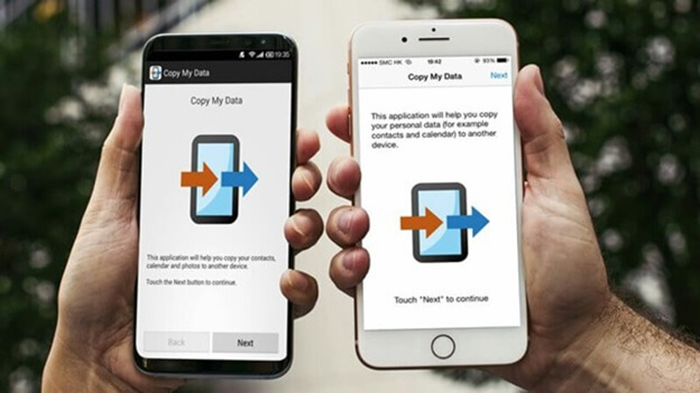
Chuyển dữ liệu từ iCloud
productdata |
https://baohanhone.com/products/thay-cam-ung-iphone-12-pro-max;https://baohanhone.com/products/ep-kinh-iphone-7-plus;https://baohanhone.com/products/thay-ep-mat-kinh-iphone-14-plus;https://baohanhone.com/products/thay-cam-ung-iphone-11-pro-max |
Các lưu ý khi chuyển dữ liệu từ iPhone sang Android
Cả Apple và các nhà sản xuất Android hàng đầu thường cung cấp các công cụ và ứng dụng chính thức để chuyển đổi dữ liệu giữa các hệ điều hành.
Trước khi bắt đầu quá trình chuyển đổi, hãy đảm bảo sao lưu toàn bộ dữ liệu quan trọng từ iPhone.
Đảm bảo rằng bạn chuyển các dữ liệu quan trọng như danh bạ, tin nhắn, ảnh, video, lịch và email. Các ứng dụng như WhatsApp, Viber hay các ứng dụng khác cũng cần được chuyển đổi nếu cần thiết.
Đối với danh bạ, bạn có thể sử dụng iCloud để đồng bộ danh bạ với tài khoản Google, sau đó chuyển sang Android và đồng bộ lại.
Có thể sử dụng các dịch vụ đám mây như Google Photos hoặc Dropbox để sao lưu và chuyển ảnh và video từ iPhone sang Android.
Nếu đang sử dụng các dịch vụ email như Gmail, Outlook hoặc Yahoo, bạn có thể đơn giản chỉ cần thêm tài khoản email vào thiết bị Android mới của mình và dữ liệu sẽ tự động đồng bộ.
Sau khi hoàn thành quá trình chuyển đổi, hãy kiểm tra kỹ lưỡng để đảm bảo rằng tất cả dữ liệu đã được chuyển đổi đúng cách và không bị mất.
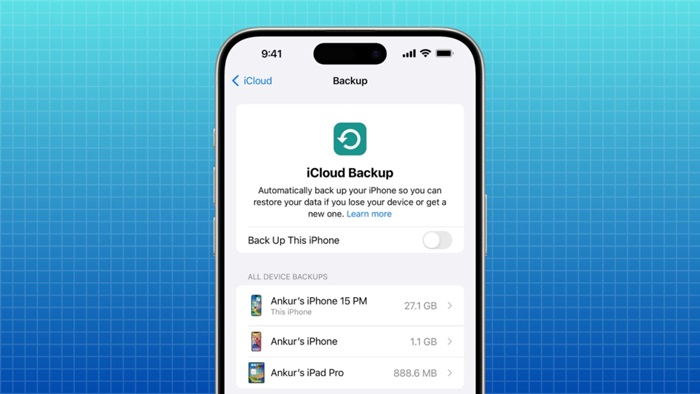
Trên đây là những cách chuyển dữ liệu từ iPhone sang Android, Bảo Hành One chúc các bạn thực hiện thành công!









